Es fundamental saber cómo ordenar, agrupar y filtrar archivos y carpetas en Windows 10, especialmente si trabajas con muchos documentos. El Explorador de archivos ofrece múltiples opciones para gestionar y localizar tus elementos de manera eficiente.
Contenido
- Cómo ordenar archivos y carpetas en Windows 10
- Cómo agrupar archivos y carpetas en Windows 10
- Cómo filtrar archivos y carpetas en Windows 10
- ¿Cuál de las opciones ilustradas te queda mejor?
1. Cómo ordenar archivos y carpetas en Windows 10
Ordenar archivos y carpetas reorganiza los elementos dentro del Explorador de archivos según los criterios que elijas. Existen más de 300 criterios disponibles. Por defecto, en Windows 10, los archivos se ordenan por nombre de manera ascendente, con excepciones como la carpeta Descargas, que se organiza por fecha de modificación.
Opciones para comenzar a ordenar
Haz clic derecho en un área vacía dentro de la carpeta para abrir un menú contextual, selecciona Ordenar por y elige entre las opciones como Nombre, Fecha de modificación, Tipo y Tamaño.
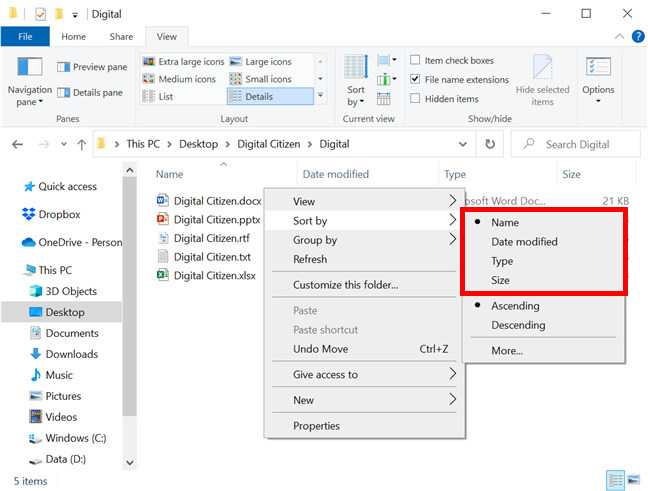
Criterios adicionales de ordenación
Desde la pestaña Ver, puedes añadir más criterios en el menú Elegir columnas.
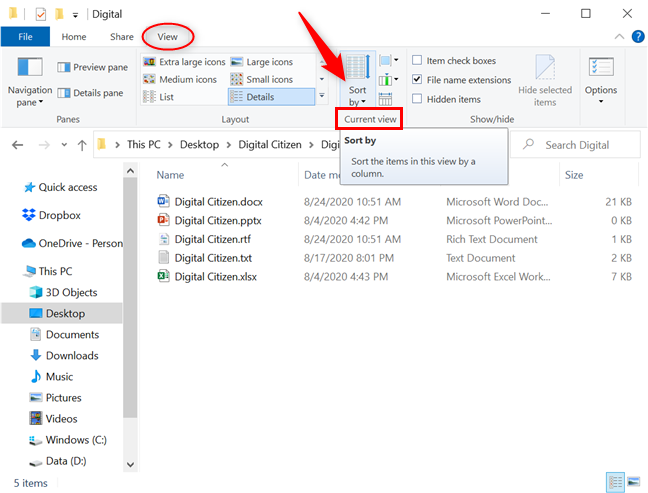
2. Cómo agrupar archivos y carpetas en Windows 10
El Explorador de archivos de Windows 10 te permite agrupar archivos y carpetas dividiendo la carpeta en secciones basadas en criterios específicos. Las agrupaciones predeterminadas pueden variar según el tipo de carpeta.
- Descargas: agrupadas por fecha de modificación.
- Esta PC: agrupada por tipo.
- Red: agrupada por categoría.
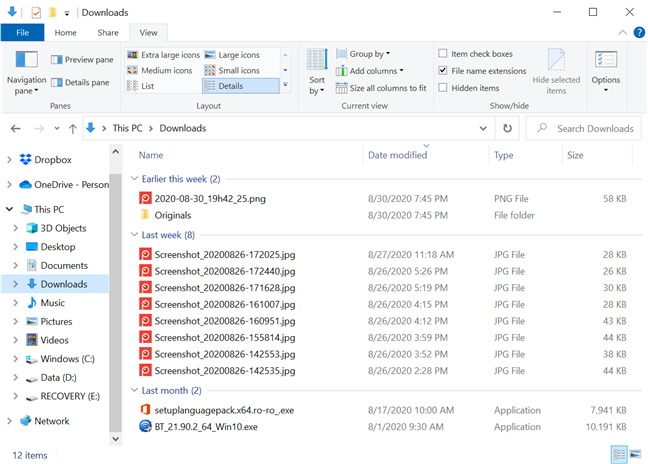
Cambiar agrupación
Haz clic derecho en una zona vacía y selecciona Agrupar por, elige el criterio deseado.
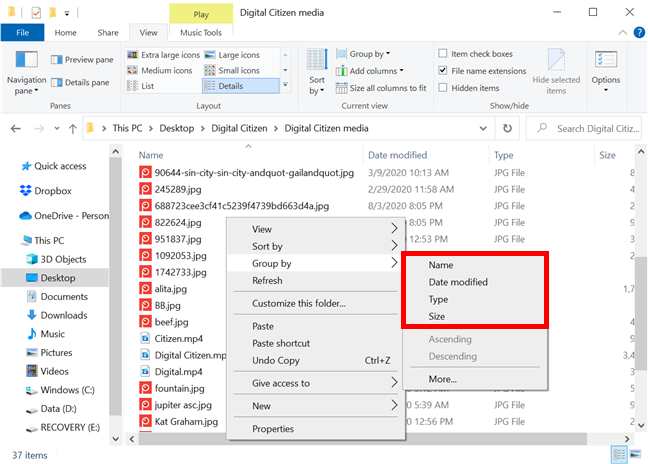
3. Cómo filtrar archivos y carpetas en Windows 10
Para filtrar archivos, utiliza la vista Detalles. Puedes aplicar filtros específicos que muestren solo el contenido que deseas. Por ejemplo, filtrar para ver solo archivos de un cierto tipo.
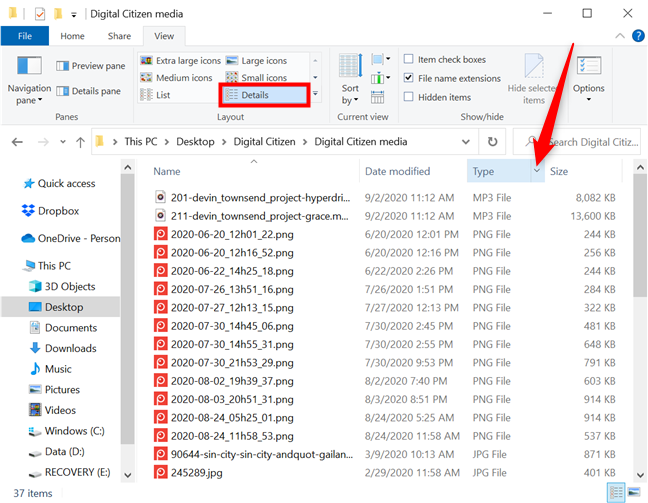
Aplicar filtros
Haz clic en la flecha en el encabezado de la columna que deseas filtrar. Por ejemplo, selecciona solo los archivos PNG. Una vez seleccionado, el Explorador de archivos mostrará solo esos elementos.
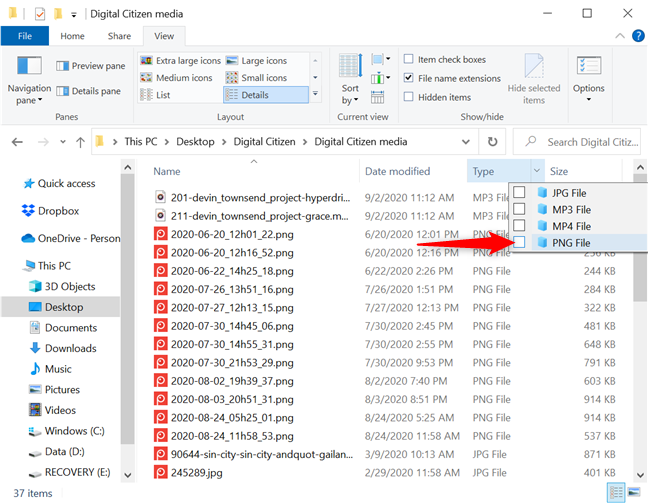
4. ¿Cuál de las opciones ilustradas te queda mejor?
Como puedes ver, el Explorador de archivos proporciona herramientas efectivas para organizar tus archivos. Te invitamos a probar las diversas opciones para ver cuál se adapta mejor a tus necesidades y a dejar tus comentarios abajo.
Para obtener más información sobre el uso eficiente del Explorador de archivos, lee 15 formas de mejorar el Explorador de archivos en Windows (todas las versiones).

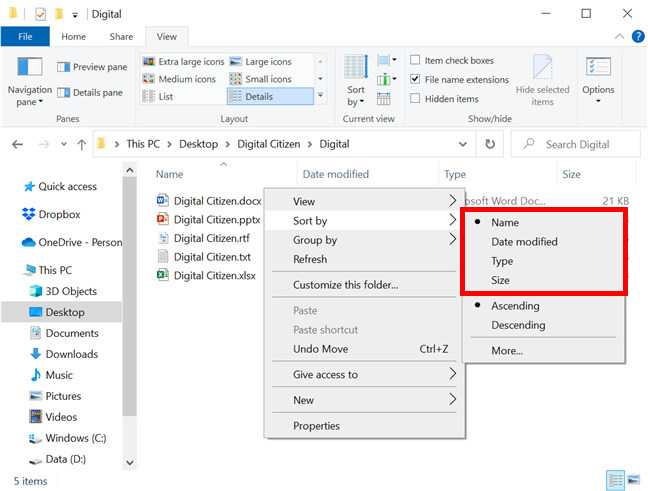
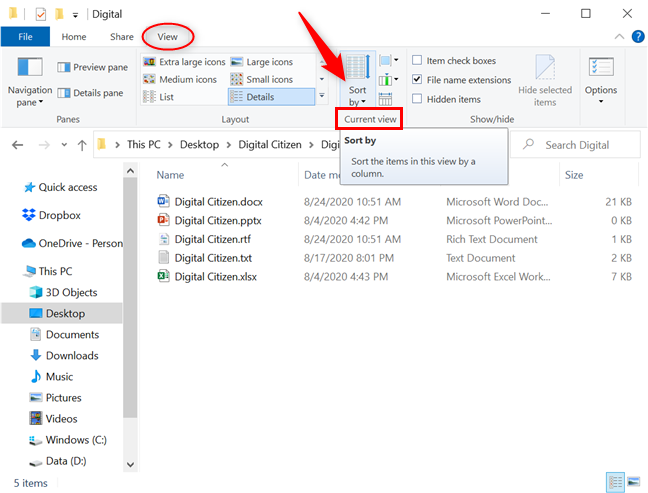
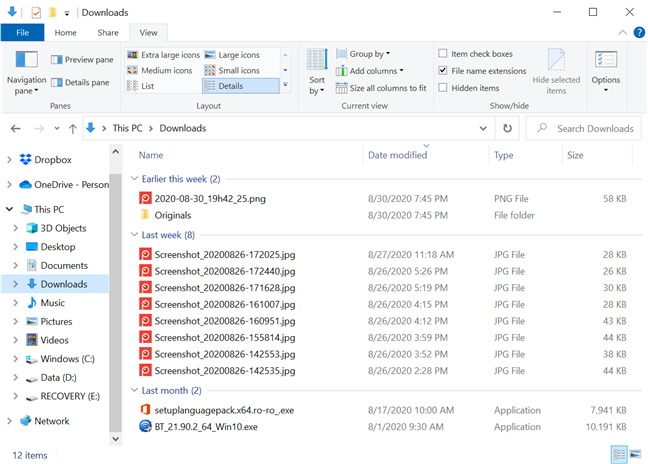
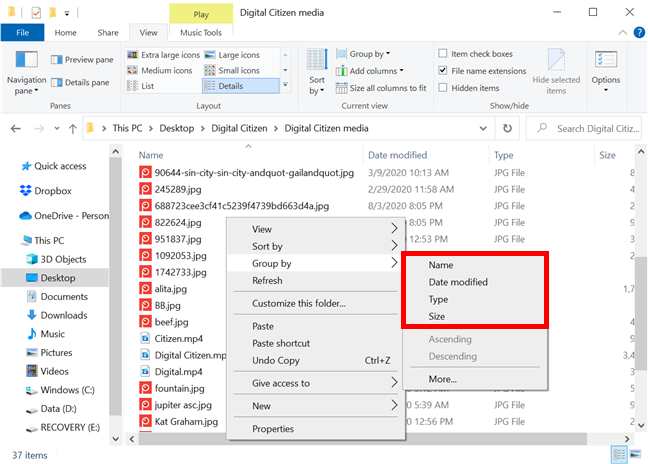
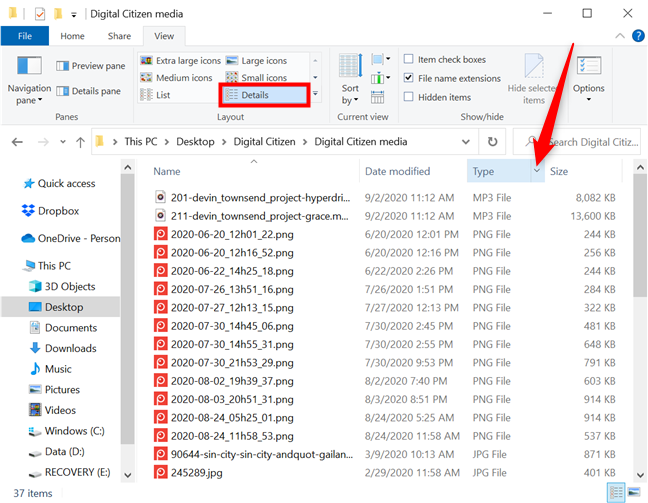
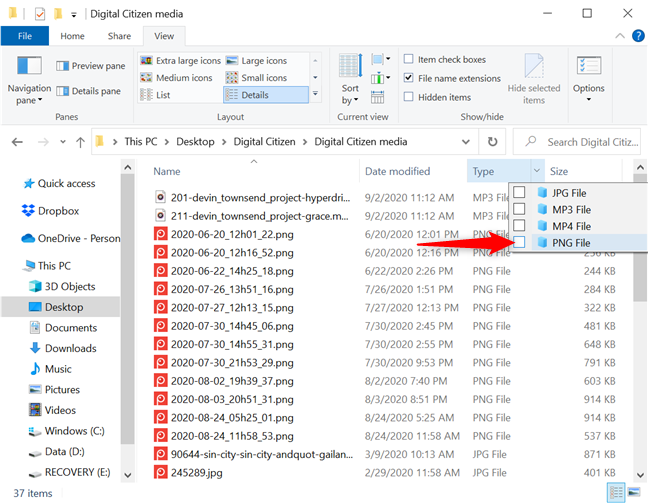






























Susana -
Me encanta este tipo de contenido. Muchas veces pasamos por alto estas herramientas que hacen nuestra vida más fácil.
Sara_Eliz -
Uso Windows 10 en mi trabajo, y de verdad, estos tips me están ayudando a buscar documentos importantes. ¡Cada vez más organizada
Claudia -
A veces creo que tengo más de mil carpetas, es un caos. Gracias por los consejos sobre cómo organizar mejor en Windows 10
Tomás R. -
¡Cuántos tips útiles! Gracias, ahora sé que agrupar por tipo de archivo es la clave para no perderme entre tanto documento
Carlos 123 -
Gracias por la información. ¿Podrías incluir ejemplos prácticos? Siempre es más fácil entender con un poco de contexto.
Marco_Tech -
Felicidades por este post. Es claro y directo. Me gustaría profundizar más sobre el uso de las opciones avanzadas del Explorador
Victor el Sabio -
Esa parte de filtrar archivos me parece fascinante. A veces olvidamos que hay herramientas que pueden hacernos la vida más sencilla.
Diego -
Desde que cambié la forma de organizar mis archivos me siento más en control. ¡Gran artículo para empezar con el pie derecho
Sofia M. -
Excelente publicación. Me gusta el enfoque práctico. A veces es tan frustrante no encontrar mis archivos
Lucía -
Una duda: ¿cuánto tiempo se tarda en ver resultados al comenzar a organizar así? Me gustaría tener un estimado.
Javier -
¡Qué gran artículo! A veces me pierdo entre tantas carpetas y archivos. Gracias por estas pautas útiles para ordenar el Explorador de archivos de Windows 10. Ahora ya sé cómo agrupar y filtrar mejor mis documentos
Pedro_QR -
¡Genial! Lo que no sabía era que se podía agrupar por fecha. Eso me será muy útil para proyectos antiguos.
Pablo IT -
Interesante post. Me gustaría añadir que el uso de atajos de teclado puede agilizar mucho la organización de carpetas en Windows 10.
Maria 88 -
Siempre he tenido problemas para organizar mis archivos. Este artículo me ha dado buenas ideas. Me gustaría saber si hay alguna aplicación que pueda mejorar aún más esta tarea
Yolanda -
Me encontré con este artículo justo a tiempo. Empezaré a ordenarlo todo este fin de semana. ¡Vamos a ver cómo me va!
David M. -
¿Alguien sabe si hay una forma fácil de recuperar archivos eliminados accidentalmente? Me vendría bien un poco de ayuda
Fernanda_Lopez -
Me gustaría leer sobre cómo hacer copias de seguridad de mis archivos después de organizarlos. ¿Lo podrías considerar para un futuro artículo
Ignacio_Sm -
Wow, me quedó claro que agrupar y filtrar son esenciales. Gracias por compartir tu conocimiento, es muy útil
Álvaro 99 -
Al inicio pensé que era complicado, pero después de leer esto, todo parece más sencillo. ¡Gracias
Mateo -
¿Este tutorial se puede aplicar en versiones anteriores de Windows? Me gustaría saber si mis amigos también pueden beneficiarse
Grupo IT -
La sección de filtrar archivos es clave en nuestra oficina. Sin duda este artículo será compartido con mis compañeros
Greta T. -
¿Hay un límite en el número de carpetas que se pueden crear? He notado que a veces me da error al crear nuevas
María Juanita -
Siempre he sido un desastre organizando mis archivos. Es hora de poner en práctica los consejos de este post
Carla y sus gatos -
Realmente, la última vez que intenté organizar mis carpetas, terminé más confundida. Espero que estos consejos me ayuden a mejorar
Luisito -
¡Qué buen contenido! Nunca había pensado en cambiar las vistas de los archivos para organizar mejor. Definitivamente lo intentaré
Hugo_Mex -
¡Soy un experto en caos! Necesito que este artículo se convierta en mis nuevas reglas de vida. Gracias por esto
Gonzalo -
Me hace falta un poco de humor en esto de ordenar archivos. ¿Quién más se siente como en una batalla épica con el Explorador de Windows?
Luisa_Rosa -
¡Me encantó el artículo! Justo lo que necesitaba para poner en orden mi laptop. La parte de agrupar archivos me parece crucial
Alicia -
¡Lo que he aprendido hoy! Nunca pensé que filtrar podría ser tan fácil. ¡Me siento realizada
Ana_Garcia -
Mil gracias por estos tips. Desde que los implementé, mi explorador está mucho más ordenado y encuentro las cosas más rápido.
Elena -
Yo utilizo etiquetas para clasificar mis archivos y facilita mucho la búsqueda. No sé si lo mencionaron, pero es muy efectivo
Ricardo_Bravo -
Desearía que hicieran un video explicando cómo hacer todas estas cosas, ya que me es más fácil aprender así